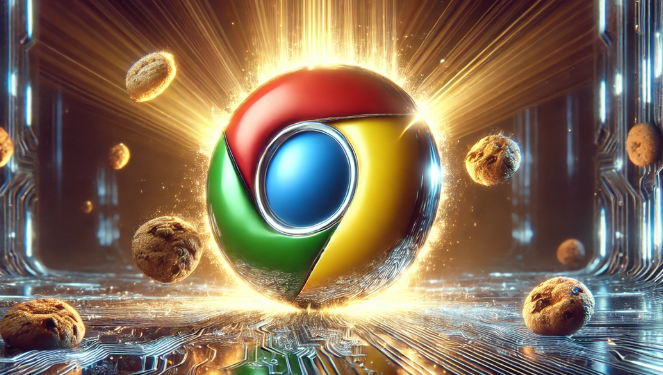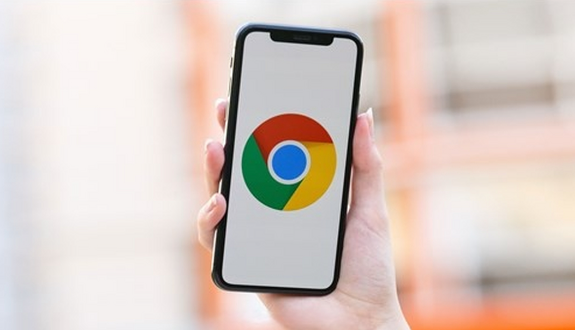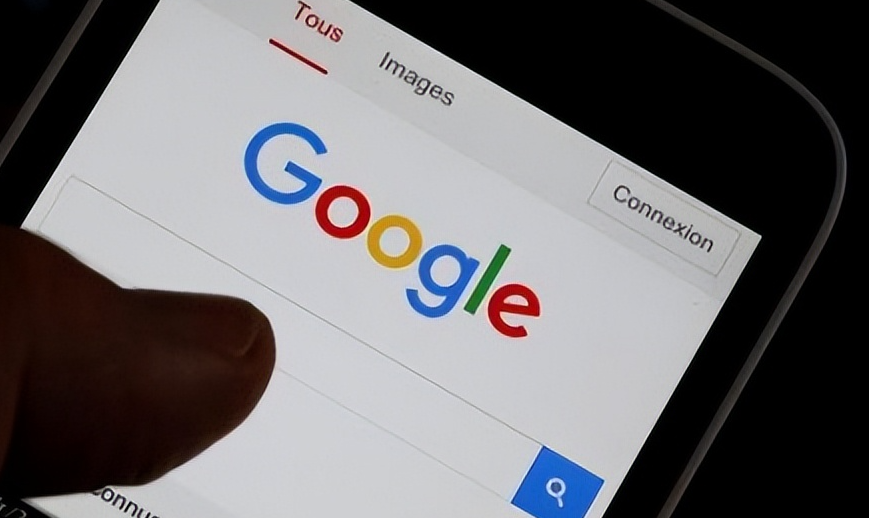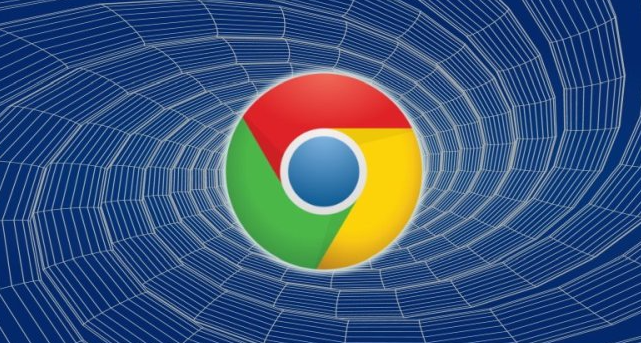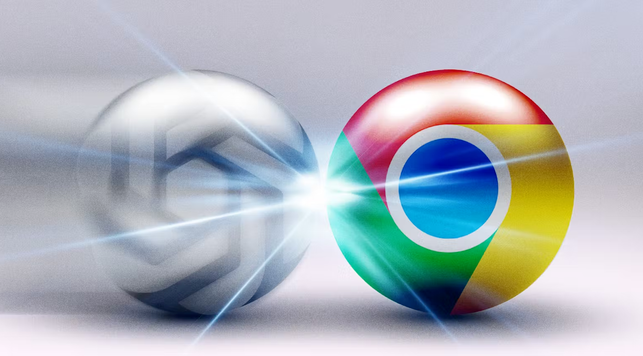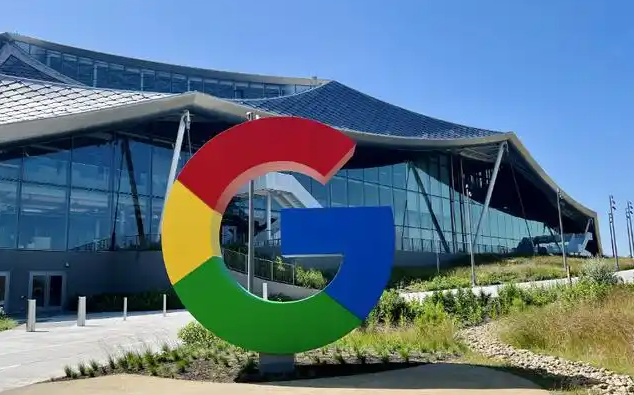以下是谷歌浏览器多标签页管理快捷操作技巧大全:
1. 打开与关闭标签页:按Ctrl+T(Windows)或Cmd+T(Mac)可快速打开新标签页。关闭当前标签页,按Ctrl+W(Windows)或Cmd+W(Mac),也可按Ctrl+F4(Windows)。若要关闭所有标签页,可点击右上角的“关闭”按钮,或按Ctrl+Shift+W(Windows)或Cmd+Shift+W(Mac)。
2. 切换标签页:使用Ctrl+Tab(Windows)或Cmd+Option+→(Mac)能向前切换到下一个标签页,Ctrl+Shift+Tab(Windows)或Cmd+Option+←(Mac)则可向后切换到上一个标签页。按Ctrl+1到Ctrl+8(Windows)或Cmd+1到Cmd+8(Mac)能直接跳转到第1至第8个标签页,Ctrl+9(Windows)或Cmd+9(Mac)可切换到最后一个标签页。
3. 恢复标签页:按Ctrl+Shift+T(Windows)或Cmd+Shift+T(Mac)可恢复最近关闭的标签页,谷歌浏览器最多可记住关闭的最后10个标签页。
4. 标签页分组:右键点击一个标签页,选择“添加标签页到新组”选项,可为该组命名并选定颜色以便区分,然后将其他相关标签页拖动到该组中,实现分类管理。
5. 固定标签页:右键点击常用网页的标签页,选择“固定”选项,固定后的标签页会显示为较小图标,始终停留在浏览器左侧,方便快速访问,再次右键点击可取消固定。
6. 标签页静音:在播放音频或视频的标签页上右键单击,选择“使此标签页静音”,避免多个音频源干扰。
7. 移动与排列标签页:可直接拖动标签页来重新排列位置,将重要标签页放在前面便于访问。